یہ مضمون ایک مرحلہ وار گائیڈ ہے کہ کس طرح اوریکل انسٹنٹ کلائنٹ کو Toad for Oracle انسٹال کیا جائے۔
اوریکل کے لیے ٹاڈ کے لیے اوریکل انسٹنٹ کلائنٹ کو کیسے انسٹال کریں۔
اوریکل کے لیے ٹوڈ کے لیے اوریکل انسٹنٹ کلائنٹ کو انسٹال کرنے کے لیے درج ذیل مراحل پر عمل کریں:
- اوریکل انسٹنٹ کلائنٹ زپ فائل ڈاؤن لوڈ کریں۔
- اوریکل انسٹنٹ کلائنٹ کو انسٹال اور کنفیگر کریں۔
- Toad میں انسٹالیشن کی تصدیق کریں۔
- ایک نیا کنکشن بنائیں۔
مرحلہ 1: اوریکل انسٹنٹ کلائنٹ زپ فائل ڈاؤن لوڈ کریں۔
کو انسٹال کرنے کے لیے اوریکل انسٹنٹ کلائنٹ ایک زپ فائل درکار ہے، جسے اوریکل پر جا کر ڈاؤن لوڈ کیا جا سکتا ہے۔ فوری کلائنٹ ڈاؤن لوڈز صفحہ یہ صفحہ آپ کو ڈاؤن لوڈ کرنے کی اجازت دیتا ہے ' اوریکل انسٹنٹ کلائنٹ آپ کے آپریٹنگ سسٹم کی بنیاد پر۔ اس پوسٹ کے لیے، ' مائیکروسافٹ ونڈوز کے لیے فوری کلائنٹ (x64) ' منتخب کیا گیا ہے:
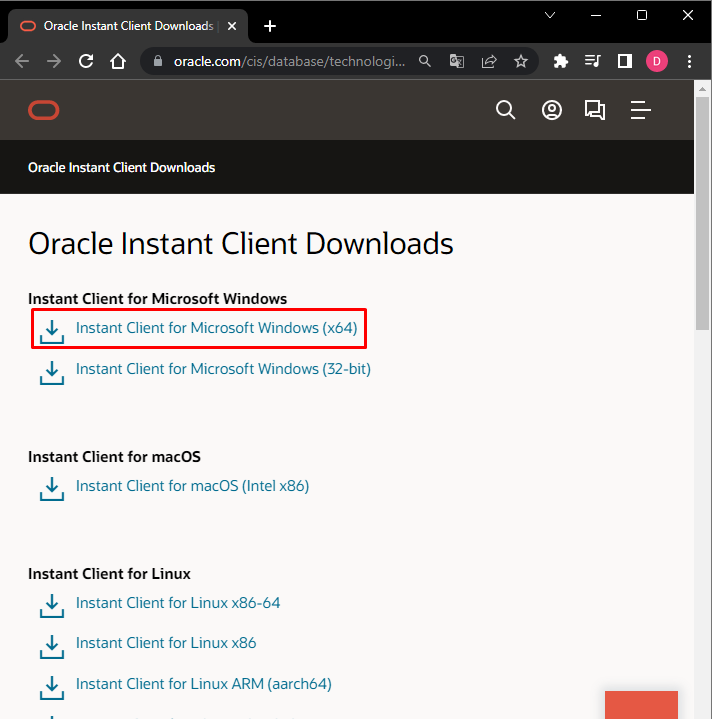
ورژن منتخب کریں اور اس کے مطابق زپ فائل ڈاؤن لوڈ کریں۔ اس پوسٹ کے لیے فائل ہے ' instantclient-basic-windows.x64-21.9.0.0.0dbru.zip ”:
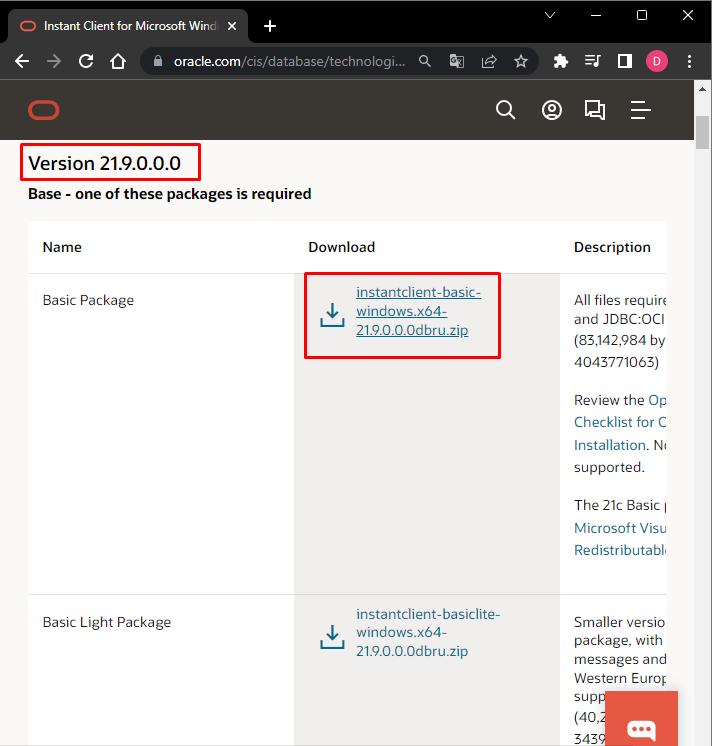
مرحلہ 2: اوریکل انسٹنٹ کلائنٹ کو انسٹال اور کنفیگر کریں۔
کامیاب ڈاؤن لوڈ کے بعد، ڈاؤن لوڈ ڈائرکٹری پر جائیں اور فائل کو نکالیں:
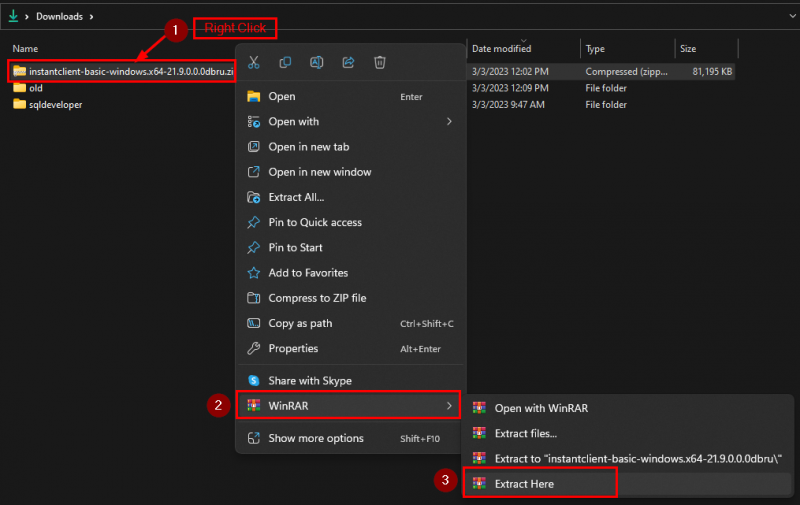
آئیے اس نکالے گئے فولڈر کو ونڈوز ڈائرکٹری میں منتقل کریں ( سی )، تو اسے یہاں سے کاٹ دیں:
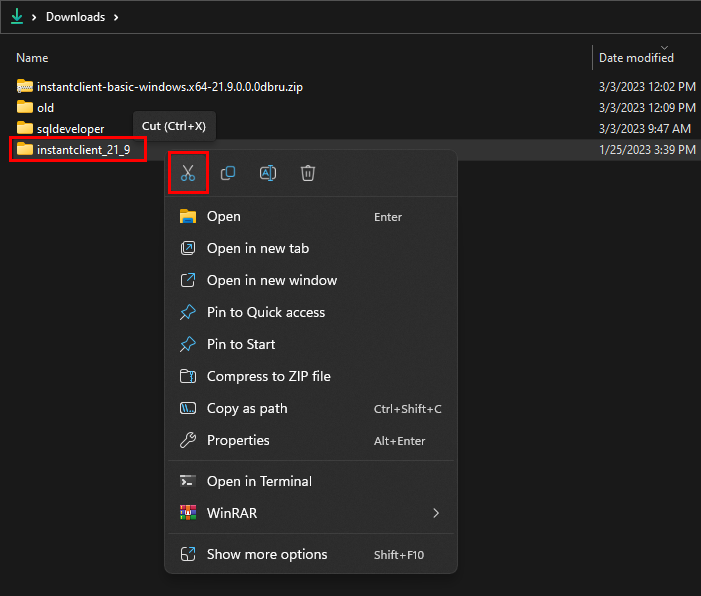
ونڈوز میں چسپاں کریں ( سی ڈائریکٹری:
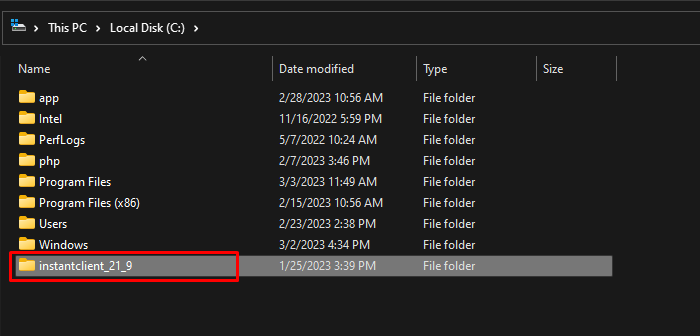
فوری کلائنٹ ڈائرکٹری میں جائیں اور اس ڈائرکٹری کے راستے کو کاپی کریں، کیونکہ تنصیب کے لیے، نظام کے ماحول کے متغیر میں راستے کو شامل کرنے کی ضرورت ہے:
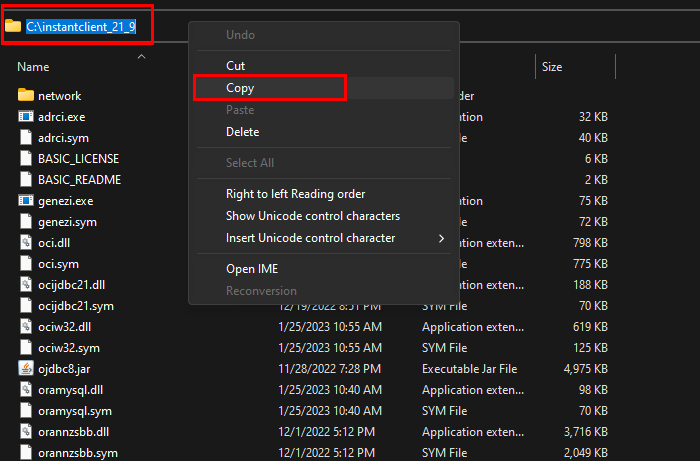
ونڈوز بٹن دبائیں، ٹائپ کریں۔ سسٹم کا ماحول ، اور اوپن پر کلک کریں:
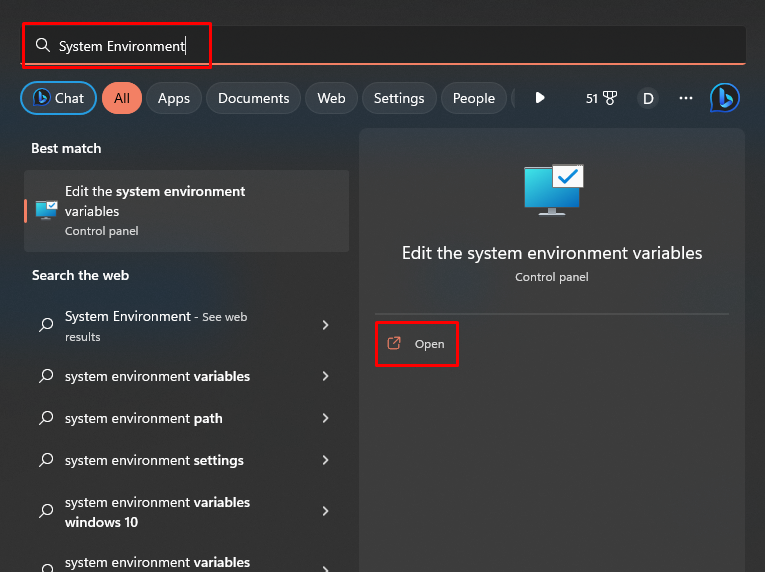
دی سسٹم پراپرٹیز اسکرین کھل جائے گی، پھر 'پر کلک کریں ماحولیاتی تغیرات… بٹن:

منتخب کریں ' راستہ ' میں ' سسٹم متغیرات 'اور' پر کلک کریں ترمیم اوریکل انسٹنٹ کلائنٹ کا راستہ شامل کرنے کے لیے بٹن:
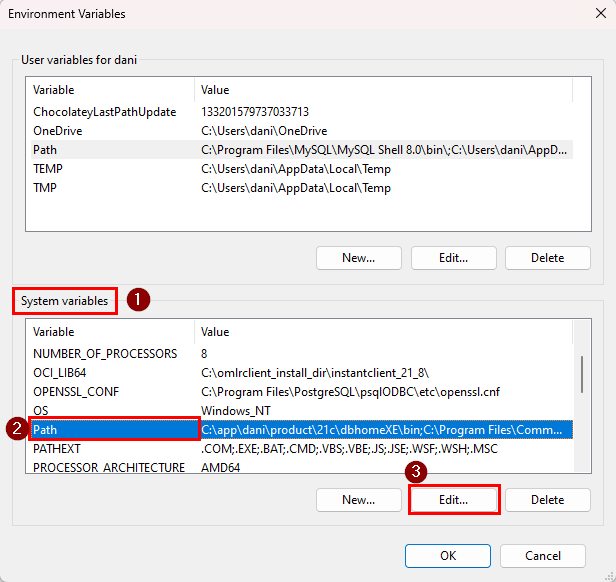
پر کلک کریں ' نئی ' بٹن، کاپی شدہ راستہ (فوری کلائنٹ) کو پیسٹ کریں، اور 'پر کلک کریں۔ ٹھیک ہے ”:

پر کلک کریں ' ٹھیک ہے 'ماحولیاتی متغیرات' ونڈو کو بند کرنے کے لئے بٹن:
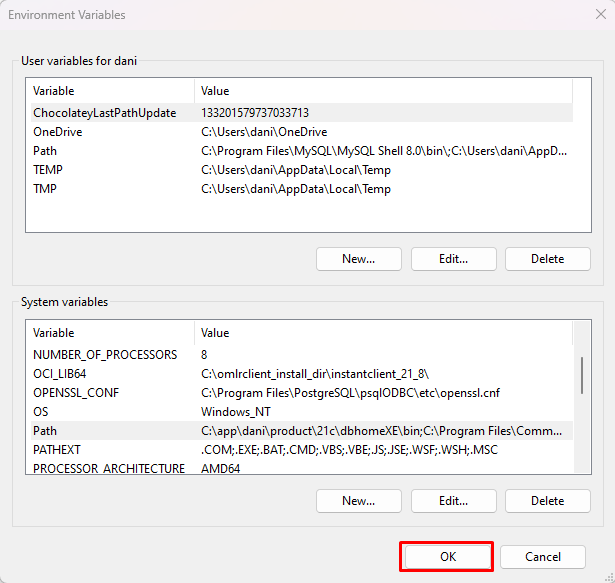
مرحلہ 3: ٹاڈ میں انسٹالیشن کی تصدیق کریں۔
ٹوڈ میں اوریکل انسٹنٹ کلائنٹ کی تنصیب کی تصدیق کرنے کے لیے، ونڈوز دبائیں 🪟 بٹن، ٹائپ کریں۔ اوریکل کے لیے ٹاڈ، اور اوپن پر کلک کریں:
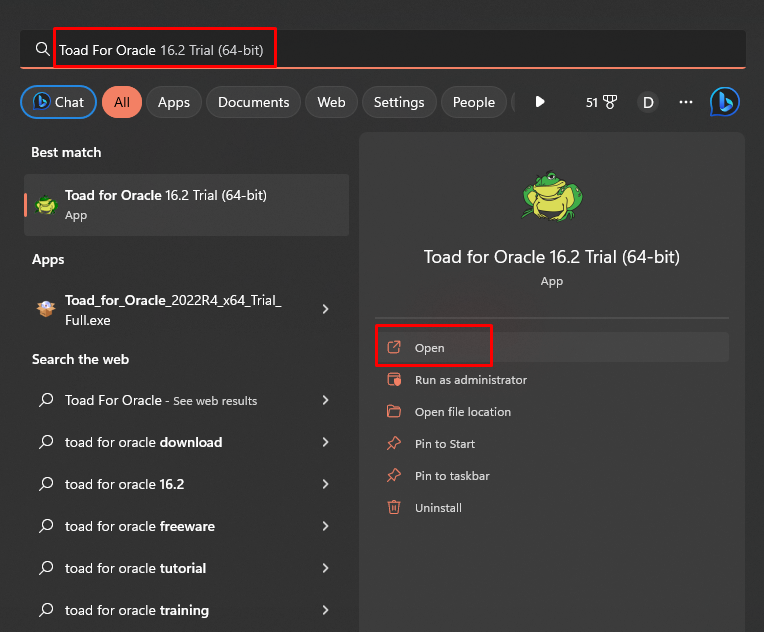
نتیجے کے طور پر، مندرجہ ذیل اسکرین ظاہر ہوگی:

متبادل طور پر، the نیا کنکشن پر کلک کرکے اسکرین کو کھولا جاسکتا ہے۔ نیا کنکشن میں اجلاس مینو:
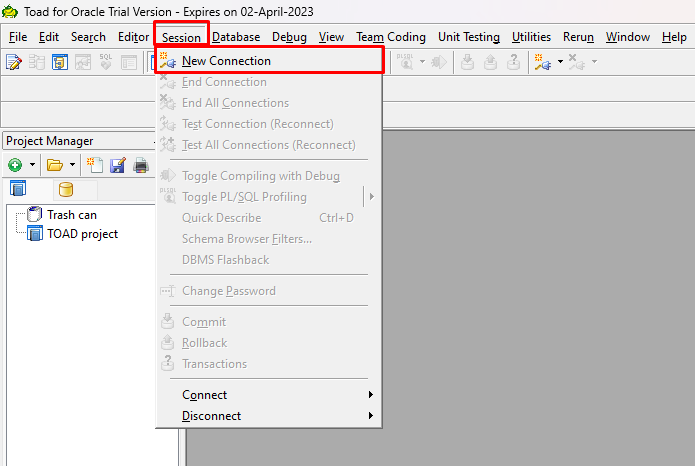
لاگ ان اسکرین میں، 'ڈائریکٹ' آپشن پر جائیں، اور پھر انسٹال کردہ کلائنٹس کے ڈراپ ڈاؤن مینو پر جائیں۔ فوری کلائنٹ کے اختیار کی موجودگی Toad کے لیے اوریکل انسٹنٹ کلائنٹ کی تنصیب کی تصدیق کرتی ہے:
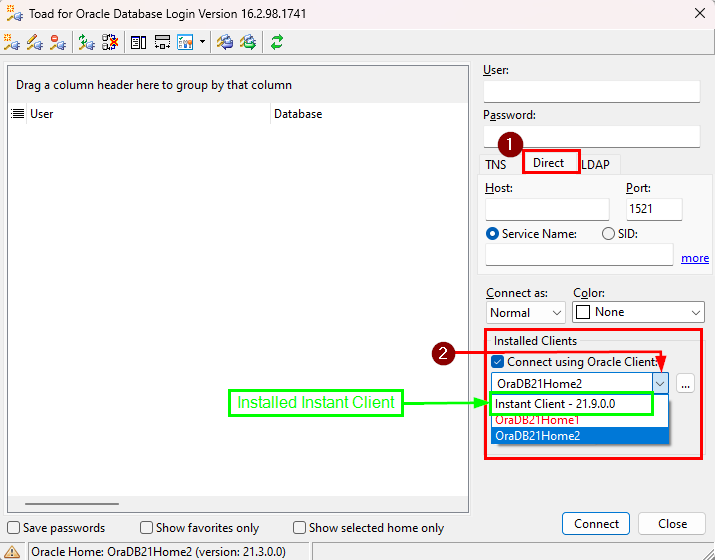
مرحلہ 4: اوریکل انسٹنٹ کلائنٹ کا استعمال کرتے ہوئے کنکشن بنائیں
نیا کنکشن بنانے کے لیے ٹائپ کریں۔ صارف کا نام , پاس ورڈ، اور میزبان کا نام . اس کے بعد، منتخب کریں ایس آئی ڈی ، مناسب رنگ ، اور پھر منتخب کریں۔ فوری کلائنٹ میں انسٹال کلائنٹس اختیار آخر میں، پر کلک کریں جڑیں۔ نیا کنکشن بنانے کے لیے بٹن:
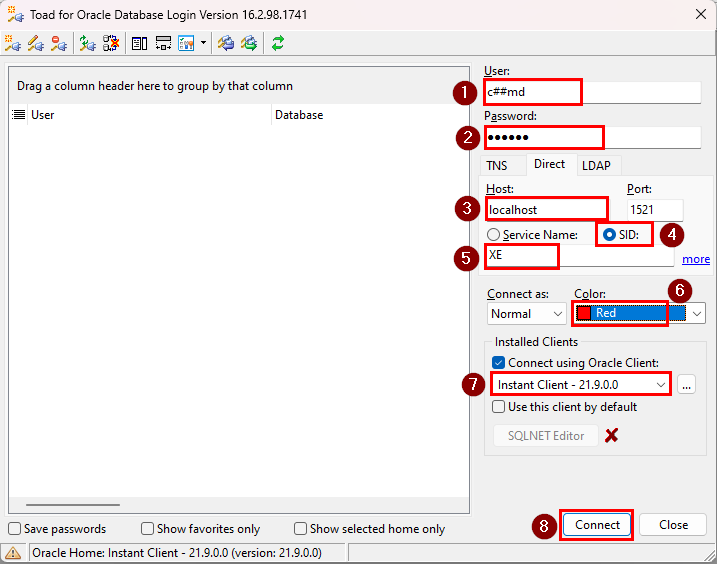
مندرجہ ذیل اسکرین نے ظاہر کیا کہ کنکشن بن گیا ہے:
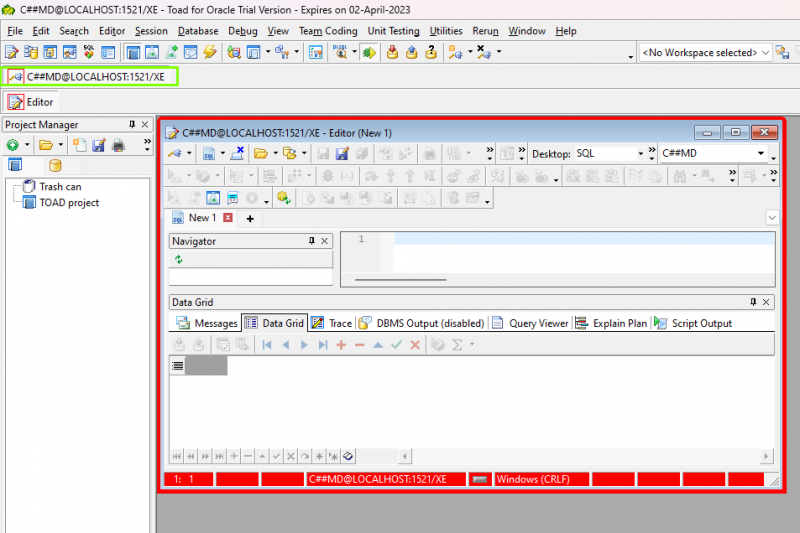
اس طرح آپ اوریکل کے لیے Toad کے لیے ایک اوریکل انسٹنٹ کلائنٹ انسٹال کر سکتے ہیں۔
نتیجہ
Oracle کے لیے Toad کے لیے Oracle انسٹنٹ کلائنٹ کو انسٹال کرنے کے لیے، فوری کلائنٹ کی ضرورت ہے جسے Oracle کی آفیشل ویب سائٹ سے ڈاؤن لوڈ کیا جا سکتا ہے۔ اس کے بعد اسے ایکسٹریکٹ کریں اور پھر نکالی ہوئی فائل کو C ڈائرکٹری میں کاٹ کر پیسٹ کریں۔ Oracle انسٹنٹ کلائنٹ کی انسٹالیشن اور کنفیگریشن کو مکمل کرنے کے لیے، Environment variable سیٹ کریں۔ اس کے بعد ٹوڈ فار اوریکل میں اوریکل انسٹنٹ کلائنٹ کو منتخب کرکے نیا کنکشن بنائیں۔ اس اوریکل پوسٹ نے اوریکل کے لیے ٹوڈ کے لیے اوریکل انسٹنٹ کلائنٹ کو انسٹال کرنے کے لیے ایک عملی گائیڈ پیش کیا ہے۔